PS调色教程,打造雪花飞舞的人物大片
在这个PS调色教程中,素材图片虽然是雪中拍摄,不过整体氛围还不够,作者在处理的时候先调整了整体及人物部分的颜色;然后用画笔及素材等添加了大量雪花;这样画面就更加完美。
原图

1、将RAW格式的原文件在PS里打开,参数调整如下。
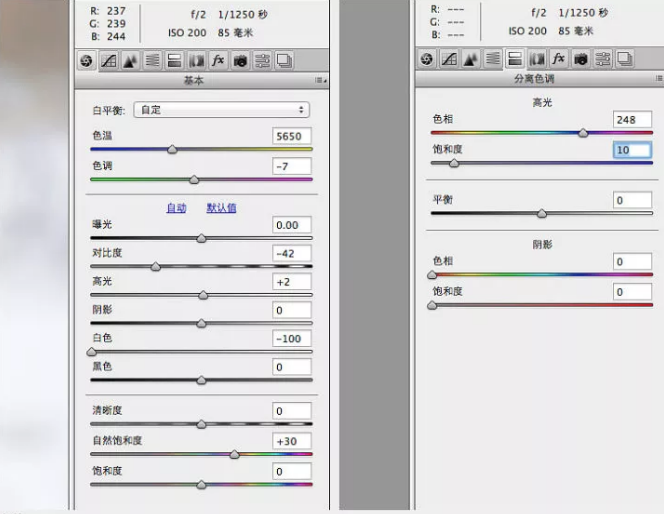
2、打开图片,选择模特脸部,复制脸部到新图层,然后设置图层的混合模式为“柔光”。

3、盖印图层,修皮肤液化,然后添加照片滤镜图层,滤镜蓝色,浓度11%。

4、到现在为止,照片的整体色阶已经处理完成,接下来我们来制作梦幻雪花的效果。

5、新建图层,找到我们之前准备的笔刷,在新图层上面画出想要的雪花的样子。
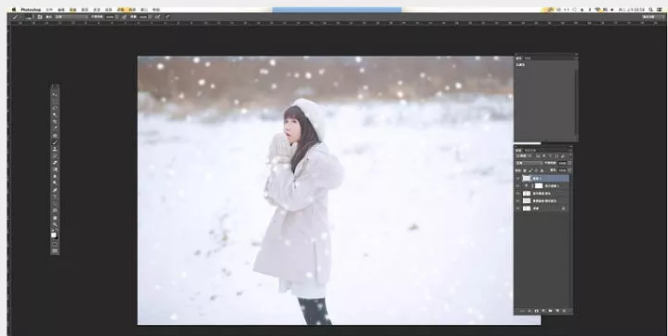
6、雪花的多少可以根据自己的喜好来添加。
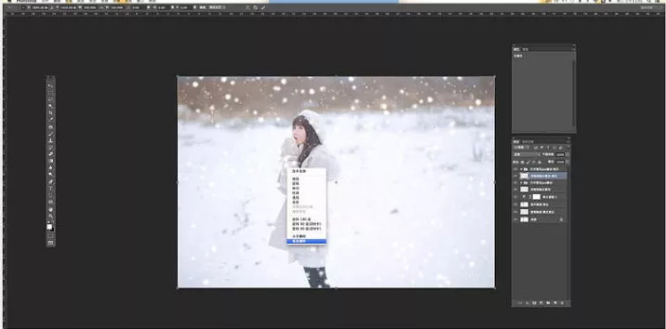
7、然后把之前的雪花图层,合并到一个组里面,新建一个蒙版,然后将模特脸上的雪花进行一下遮挡就行了。
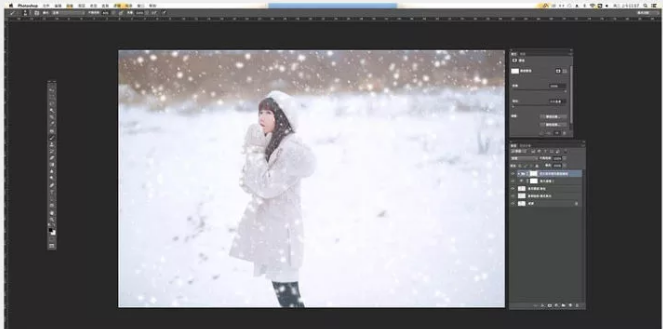
最终效果:

以上便是PS调色教程中的雪花飞舞人物效果图,品索教育会有详细的教学课程来教学PS设计这一系列,如果有兴趣学习PS的话,大家可以去观摩学习。
猜你喜欢
![]()